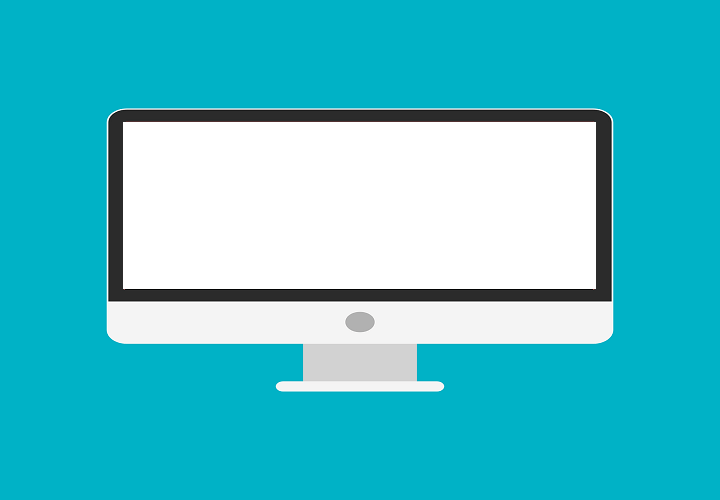
ეს პროგრამა გამოასწორებს კომპიუტერის ჩვეულებრივ შეცდომებს, დაგიცავთ ფაილის დაკარგვისგან, მავნე პროგრამისგან, აპარატურის უკმარისობისგან და თქვენი კომპიუტერის ოპტიმიზაციას მაქსიმალური მუშაობისთვის. შეასწორეთ კომპიუტერის პრობლემები და ამოიღეთ ვირუსები ახლა 3 მარტივ ეტაპზე:
- ჩამოტვირთეთ Restoro PC Repair Tool მას გააჩნია დაპატენტებული ტექნოლოგიები (პატენტი ხელმისაწვდომია) აქ).
- დააჭირეთ დაიწყეთ სკანირება Windows– ის პრობლემების მოსაძებნად, რომლებიც შეიძლება კომპიუტერში პრობლემებს იწვევს.
- დააჭირეთ შეკეთება ყველა თქვენი კომპიუტერის უსაფრთხოებასა და მუშაობაზე გავლენის მოსაგვარებლად
- Restoro გადმოწერილია 0 მკითხველი ამ თვეში.
Microsoft– ის ოპერაციული სისტემის წარმატება და გავრცელება მოთამაშეებს ბევრს ფლობს, რადგან Windows 10 წინაპირობაა უმრავლესობისთვის თანამედროვე თამაშები. მაგრამ ეს ასევე მერფის კანონის მთავარი მაგალითია, სხვადასხვა საკითხის სიმრავლე მოთამაშეები რეგულარულად ხვდებიან. ერთ – ერთი თავისებური საკითხი მოულოდნელია
თეთრი ეკრანის ავარია. ახლა, ეს არც ისე უცნაური იქნებოდა, როგორც პრობლემა, მხოლოდ პრობლემა არ არის მხოლოდ თამაშების დროს.თუ თამაშის დროს თამაშის დროს თეთრი ეკრანი გაურკვეველი ინტერვალებით ციმციმებს, დარწმუნდით, რომ მიჰყევით ამ 8 ინსტრუქციას, რომლებიც ქვემოთ აღვნიშნეთ.
როგორ გამოვასწოროთ შემთხვევითი თეთრი ეკრანი Windows 10-ში თამაშების თამაშის დროს
- შეამოწმეთ აპარატურა
- განაახლეთ გრაფიკული დრაივერები
- ინტეგრირებული გრაფიკის გამორთვა
- გამორთეთ ფონის აპები
- ჩადება კომპიუტერი არ არის გადახურება
- შეამოწმეთ კვების პარამეტრები
- განაახლეთ Windows 10
- აღადგინეთ Windows 10
1: შეამოწმეთ აპარატურა
სამწუხაროდ, როდესაც ისეთი კრიტიკული რამ გამოჩნდება, ჩვენ არ შეგვიძლია დაუყოვნებლივ აღმოვფხვრათ აპარატურა, როგორც შესაძლო დამნაშავე. არსებობს მრავალი მიზეზი, რის გამოც შეიძლება გამოჩნდეს თეთრი ეკრანის მსგავსი რამ. ამასთან, რადგან ეს არის გამორჩეული პრობლემა, რომელიც ხდება სათამაშო სესიის დროს, ჩვენ შეგვიძლია დავადასტუროთ, რომ ან ეკრანს ან GPU საჭიროებს შემოწმებას.
- წაიკითხე ასევე: რა უნდა გააკეთოს, როდესაც არ მიიღებთ HDMI სიგნალს
ასე რომ, დარწმუნდით, რომ თქვენი HDMI კაბელი სწორად არის მიმაგრებული. მეორეც, დარწმუნდით, რომ გრაფიკული დაფა ადგილზეა. შეგიძლიათ შეამოწმოთ ეს ორი, უბრალოდ დააკავშიროთ თქვენი კომპიუტერი ალტერნატიულ მონიტორთან (განსაკუთრებით იმ შემთხვევაში, თუ ლეპტოპი განიცდის თეთრ ეკრანებს) და დაადასტურეთ, რომ პრობლემა ან არ არის ტირაჟირება.
თუ შეცდომა კვლავ არსებობს, ალტერნატიულ მონიტორზეც კი, გააგრძელეთ ქვემოთ მოცემული ნაბიჯებით. თუ ეს ასე არ არის, დიდი შანსია, რომ თქვენი GPU ვერ მოხერხდეს და ის გარკვეულ მკურნალობას ან ჩანაცვლებას მოითხოვს.
2: განაახლეთ გრაფიკული დრაივერები
თქვენთან გულწრფელად რომ გითხრათ, მძღოლები ბევრად სცილდებიან თამაშში თეთრი ეკრანის სავარაუდო მიზეზს. Windows 10 და GPU დრაივერების დავა ცნობილი საკითხია. მით უმეტეს, რომ სისტემებით გამოწვეული ზოგადი დრაივერების უმეტესობა მას უმეტესად არ აჭრის. ამის შემდეგ თქვენ უნდა შეიძინოთ სათანადო დრაივერები. მოცემულია GPU OEM– ების მიერ და მათი ნახვა შესაძლებელია სპეციალურ საიტებზე.
- წაიკითხე ასევე: დააინსტალირეთ ხელმოუწერელი დრაივერები Windows 10, 8, 8.1 -ზე ორი მარტივი ნაბიჯით
სანამ თქვენი დისპლეის ადაპტერის სწორად დრაივერს დაიწყებთ, გირჩევთ, გააკეთოთ ეს ნაბიჯები:
- მარჯვენა ღილაკით დააჭირეთ Start- ს და გახსენით Მოწყობილობის მენეჯერი.
- ნავიგაცია ჩვენების ადაპტერები და გააფართოვეთ ეს სექცია.
- მარჯვენა ღილაკით დააჭირეთ თქვენს ღილაკს GPU ადაპტერი და წაშალეთ იგი.
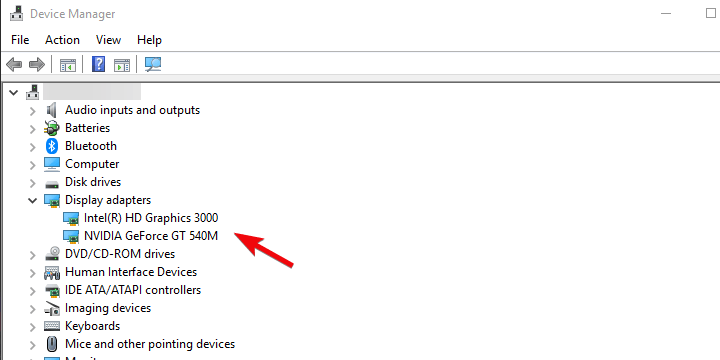
- გადატვირთეთ კომპიუტერი და დაელოდეთ სანამ სისტემა თავად დააინსტალირებს მძღოლს.
- სცადეთ თამაშის დაწყება და დაადასტურეთ, რომ თეთრი ეკრანი აღარ არის.
მხოლოდ იმ შემთხვევაში, თუ ეს ვერ მოხერხდა, გადადით ერთ-ერთ ამ დახმარების საიტზე და ჩამოტვირთეთ გრაფიკული დრაივერები. ზოგიერთ ძველ GPU– სთვის საჭიროა მემკვიდრეობის დრაივერი, ასე რომ გახსოვდეთ. მაშინაც კი, თუ ისინი Windows 10-ს არ უჭერენ მხარს, ისინი შეიძლება ბევრად უკეთესად მუშაობდნენ, ვიდრე ზოგადი.
- NVidia
- AMD / ATI
- Intel
3: გამორთე ინტეგრირებული გრაფიკა
თუ ორმაგი GPU კონფიგურაცია გაქვთ, პრობლემა შეიძლება იყოს ამ ორ ბარათს შორის კავშირი. კერძოდ, დაგეგმილ სცენარში ინტეგრირებული გრაფიკული ბარათი (ძირითადად Intel GPU) მოიცავს გრაფიკული ოპერაციების დიდ ნაწილს. უბრალოდ არა გრაფიკული ინტენსიური ყოველდღიური საქმეები. მეორეს მხრივ, გამოყოფილი გრაფიკული ბარათი (Nvidia ან ATI) აქ არის მძიმე აწევის პროცესებისთვის, როგორიცაა თამაშები ან გაწევა.
- წაიკითხე ასევე: Intel ახდენს გრაფიკული დრაივერის განახლებებს Windows 10 აპრილის განახლებისთვის
ზოგჯერ, ისინი აურევენ თავიანთ როლებს და დგება საკითხები. ამან შეიძლება დიდი ალბათობით გამოიწვიოს თეთრი ეკრანის წარმოქმნა. ვინაიდან არ შეგვიძლია დარწმუნებული ვიყოთ, გირჩევთ დროებით გამორთოთ ინტეგრირებული საბორტო გრაფიკული ადაპტერი და შეარჩიოთ მხოლოდ გამოყოფილი GPU.
ამის გაკეთება შეგიძლიათ Nvidia Control Panel / ATI კატალიზატორის ცენტრში. გარდა ამისა, შეგიძლიათ წაშალოთ მისი დრაივერი და გათიშოთ მოწყობილობა Მოწყობილობის მენეჯერი. ამასთან, ეს გააკეთეთ თქვენივე რისკის ფასად, რადგან შეიძლება გაჩნდეს ზოგიერთი ალტერნატიული საკითხი.
4: გამორთეთ ფონის აპები
გაუშვით სისტემის სკანირება პოტენციური შეცდომების აღმოსაჩენად

ჩამოტვირთეთ Restoro
PC სარემონტო ინსტრუმენტი

დააჭირეთ დაიწყეთ სკანირება რომ იპოვოთ ვინდოუსის პრობლემები.

დააჭირეთ შეკეთება ყველა დაპატენტებულ ტექნოლოგიებთან დაკავშირებული პრობლემების გადასაჭრელად.
გაუშვით კომპიუტერის სკანირება Restoro Repair Tool– ით, რომ იპოვოთ შეცდომები, რომლებიც იწვევს უსაფრთხოების პრობლემებს და შენელებას. სკანირების დასრულების შემდეგ, შეკეთების პროცესი შეცვლის დაზიანებულ ფაილებს ახალი Windows ფაილითა და კომპონენტებით.
ჩვენ არ შეგვიძლია უგულებელვყოთ არასასურველი ფონის აპლიკაციის ან პროცესის გავლენა სისტემის მუშაობაზე. ეს ძალზე ძალისხმევაა, მაგრამ შეგიძლიათ სცადოთ და გამორთოთ მესამე მხარის ყველა აპი და მოძებნოთ გაუმჯობესებები. ზოგიერთმა მათგანმა შეიძლება გავლენა მოახდინოს GPU- ს ან hog სისტემის რესურსებზე და გამოიწვიოს შეცდომები.
- წაიკითხე ასევე: გამოსწორება: Skype გამომაგდებს თამაშს
აქ არის თუ როგორ შეგიძლიათ გამორთოთ ფონის აპლიკაციები Windows 10-ში:
- გასახსნელად დააჭირეთ Ctrl + Shift + EscᲞროცესების ადმინისტრატორი.
- გამორთეთ ყველა პროგრამა სიიდან, რომ თავიდან აიცილოთ ისინი სისტემაში.

- გადატვირთეთ კომპიუტერი.
5: დარწმუნდით, რომ კომპიუტერი არ არის გადახურებული
ეს შესანიშნავად ჯდება პირველის გადაწყვეტის ჩარჩოში, მაგრამ ჩვენ განსაკუთრებული აქცენტი დაგვჭირდება. გადახურებას შეუძლია და საბოლოოდ დააზიანოს თქვენი კომპიუტერი. ხანგრძლივ პერიოდს შეუძლია გაანადგუროს გარკვეული მგრძნობიარე კომპონენტებიც. გადახურების საერთო ნიშნებია ავარია თამაშის დროს. მას შემდეგ, რაც კომპიუტერულ თამაშებში რესურსები უფრო რთულია. განსაკუთრებით GPU– ზე და, შესაბამისად, ეკრანზე, რამაც შეიძლება გამოიწვიოს თეთრი ეკრანის შეცდომა.
- წაიკითხე ასევე: როგორ გამოვასწოროთ თქვენი ლეპტოპი, თუ ის თიშავს გადახურების დროს
მტვრისა და ნამსხვრევების გაწმენდა და თერმული პასტის შეცვლა უნდა დაეხმაროს. ასევე, ნუ ერიდებით დამატებითი გაგრილების გულშემატკივართა დამატებას. ამის გაკეთების შემდეგ და GPU ტემპერატურის ნორმალიზება (დაახლოებით 70-80 გრადუსი ცელსიუსი), ავარია უნდა შეწყდეს.
6: გამორთეთ ანტივირუსი
გარკვეული მესამე მხარის ანტივირუსული გადაწყვეტილებები შეიძლება მოსალოდნელზე მეტად პრობლემური აღმოჩნდეს. მათი უმეტესობა ლამაზად მუშაობს, როდესაც კომპიუტერი უმოქმედო რეჟიმშია, მაგრამ ყველაფერი შეიცვლება, როდესაც უფრო ინტენსიური პროცესები ხდება. ამ მიზეზით, ჩვენ გთავაზობთ ანტივირუსის გამორთვას სათამაშო სესიების დროს.
- წაიკითხე ასევე: საუკეთესო ანტივირუსული პროგრამა, რომელიც უნდა გამოიყენოთ 2018 წელს თქვენი Windows 10 კომპიუტერისთვის
ალტერნატივა არის თამაშის რეჟიმის ჩართვა, თუ ეს შესაძლებელია. ზოგიერთი ანტივირუსული საშუალება, როგორიცაა BitDefender 2018, აქვს კონკრეტული რეჟიმები ან პროფილები სათამაშოებისთვის. მას შემდეგ, რაც მათ დააკონფიგურირებთ, თამაშის დროს შეცდომების ალბათობა მნიშვნელოვნად შემცირდება.
7: განაახლეთ Windows 10
Windows 10 – ის განახლება უდიდესი მნიშვნელობა აქვს. მით უმეტეს, თუ თქვენ ახლახან განაახლეთ უახლესი ძირითადი განახლება, რადგან ისინი, თითქმის წესით, თავდაპირველად შეცდომებით არის სავსე. როგორც უკვე იტყობინება რამდენიმეზე მეტი შემთხვევის შესახებაპრილის განახლებამ (1803) უამრავ ჩვენებასთან დაკავშირებული პრობლემები მოიტანა და თქვენი ეს საკითხი თამაშში თეთრი ეკრანის გათიშვებით გარკვეულწილად დაკავშირებულია.
- წაიკითხე ასევე: ანტივირუსი იწვევს შავ ეკრანის პრობლემებს Windows 10 აპრილის განახლებაზე
საბედნიეროდ, მაიკროსოფტმა შესაბამისი რეაგირება მოახდინა და პატჩებიც გამოყო. ასე რომ, დაადასტურეთ, რომ თქვენს Windows 10-ში დაინსტალირებულია ყველა ხელმისაწვდომი განახლება. მიუხედავად იმისა, რომ ისინი ავტომატურად მოდიან, თქვენს დროს ძალიან დიდ დროს არ დაუთმობთ განახლებების შემოწმებას. აქ თქვენ უნდა გააკეთოთ:
-
ტიპი განახლება Windows ძიების ზოლში და აირჩიეთ Შეამოწმოთ განახლებები.
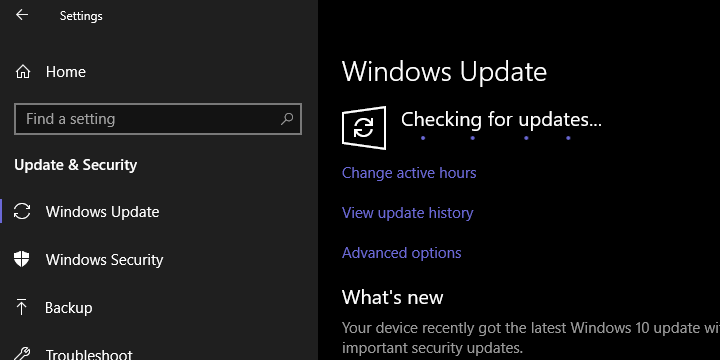
- შეამოწმეთ განახლებები და დააინსტალირეთ.
- გადატვირთეთ კომპიუტერი.
8: Windows 10-ის გადაყენება
დაბოლოს, თუ პრობლემა მუდმივია, ჩვენ შეგვიძლია გირჩევთ მხოლოდ მიმართოთ აღდგენის პარამეტრებს და გადააყენოთ თქვენი კომპიუტერი ქარხნულ მნიშვნელობებზე. რა თქმა უნდა, თქვენ შეინარჩუნებთ თქვენს ფაილებსა და პარამეტრებს, წინააღმდეგ შემთხვევაში, ჩვენ მას არ შემოგთავაზებთ. აღდგენის ეს საუცხოო ვარიანტი საშუალებას გაძლევთ რამდენიმე წუთში გადააყენოთ თქვენი კომპიუტერი სისტემის სტანდარტულ მნიშვნელობებზე. თუ აპრილის განახლებამ მართლაც დაარღვია თქვენი კომპიუტერი, ეს დაგეხმარებათ მისი მოგვარებაში.
- წაიკითხე ასევე: Windows 10 აპრილის განახლება ახდენს დაფარვის დამალულ დისკებს [FIX]
მიყევით ამ ნაბიჯებს, რომ გადააყენოთ თქვენი კომპიუტერი ქარხნულ მნიშვნელობებზე:
- დაჭერა ვინდოუსის გასაღები + I გახსნას პარამეტრები აპლიკაცია.
- არჩევა განახლება და უსაფრთხოება განყოფილება.
- აირჩიეთ აღდგენა მარცხენა სარკმლიდან.
- Ქვეშ "გადააყენეთ ეს კომპიუტერი”ვარიანტი, დააჭირეთ დაწყება.
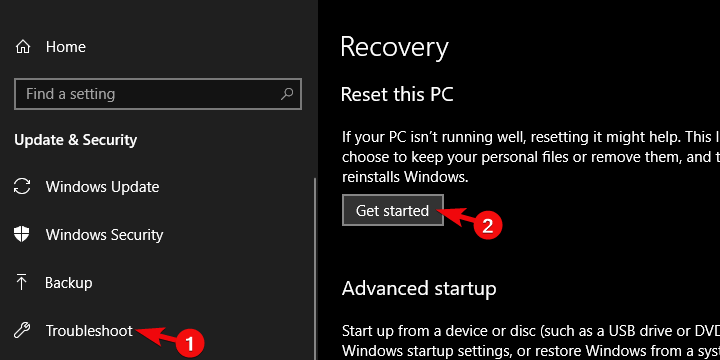
- აირჩიეთ ფაილების შენარჩუნება და განაგრძეთ გადატვირთვის პროცედურა.
ამით შეგვიძლია დავასკვნათ ეს სტატია. ვიმედოვნებთ, რომ ჩვენი დახმარებით თქვენ მოაგვარეთ საკითხის მოგვარება. თუ ის კვლავ გამოჩნდება, ჩვენ გირჩევთ, თქვენი კომპიუტერი აიღოთ მომსახურებაში, რადგან ტექნიკა ალბათ უარს გეუბნებათ. ასევე, იყავით იმდენად კეთილი და გაუზიარეთ ამ ხანგრძლივი (და იმედია ნაყოფიერი) პრობლემების მოგვარების შედეგები ქვემოთ მოცემულ კომენტარებში.
დაკავშირებული ისტორიები თქვენ უნდა შეამოწმოთ:
- საუკეთესო Windows 8, 10 აპლიკაცია ამ კვირაში: კარკასონი, პოპულარული სამაგიდო თამაში
- სრული შეკეთება: კომპიუტერის ეკრანი გაშვების დროს მთლიანად თეთრდება
- Google Chrome- ის სრული ეკრანის ვარიანტი არ ავსებს ეკრანს [FIX]
- რა უნდა გააკეთოს, თუ PUBG განახლების შემდეგ არ დაიწყება
 კიდევ გაქვთ პრობლემები?შეასწორეთ ისინი ამ ინსტრუმენტის საშუალებით:
კიდევ გაქვთ პრობლემები?შეასწორეთ ისინი ამ ინსტრუმენტის საშუალებით:
- ჩამოტვირთეთ ეს PC სარემონტო ინსტრუმენტი TrustPilot.com– ზე შესანიშნავია (ჩამოტვირთვა იწყება ამ გვერდზე).
- დააჭირეთ დაიწყეთ სკანირება Windows– ის პრობლემების მოსაძებნად, რომლებიც შეიძლება კომპიუტერში პრობლემებს იწვევს.
- დააჭირეთ შეკეთება ყველა დაპატენტებულ ტექნოლოგიებთან დაკავშირებული პრობლემების გადასაჭრელად (ექსკლუზიური ფასდაკლება ჩვენი მკითხველებისთვის).
Restoro გადმოწერილია 0 მკითხველი ამ თვეში.

![OneDrive სტატუსის ხატულები არ არის [სინქრონიზაცია, გადაფარვა, ღრუბელი]](/f/0166f855bbb3e6d551c1837912ebb1c1.jpg?width=300&height=460)
